Homematic mit openHAB 2 verbinden
Nach meinem Tutorial „Installation von openHAB 2 auf dem Raspberry Pi„, möchte ich nun vorstellen, wie sich Smarthome Geräte mit openHAB 2 verbinden lassen. In diesem Artikel werde ich beispielhaft auf die Integration von Homematic eingehen. Der grundsätzliche Ablauf ist dann aber bei allen anderen System gleich.
Dieses Tutorial geht davon aus, dass openHAB 2 bereits läuft. Sollte das nicht der Fall sein, wirf doch einfach einen Blick in den zuvor verlinkten Artikel.
Aktivieren des Homematic Bindings
Damit openHAB 2 in der Lage ist, mit fremden Systemen zu kommunizieren, werden sogenannte Bindings benötigt. In anderen Systemen werden sie oft als Adapter bezeichnet, ist im Prinzip aber das gleiche. Darauf folgt, dass sich natürlich nur Systeme verbinden lassen, für die auch ein Binding geschrieben wurde.
Für dieses Tutorial werden wir das Homematic Binding verwenden. Dazu wird die Operfläche von openHAB aufgerufen. Falls es per openhabianpi installiert wurde, lautet die URL http://openhabianpi:8080. Anschließend wird Paper UI gewählt. Im linken Bereich sind die Bindings unter Add-ons zu finden. Oben rechts erscheinen nun verschiedene Tabs für verschiedene Erweiterungen. Im Tab BINDINGS wird nach „homematic“ gesucht und das entsprechende Binding über den Button INSTALL installiert.
Nach der Installation sollte das Homematic Binding im Bereich Configuration -> Bindings auftauchen (zur Kontrolle):
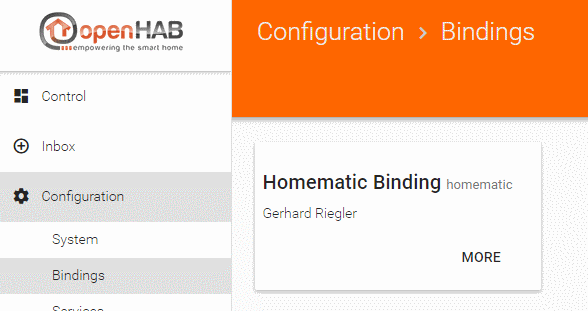
Konfigurieren des Homematic Bindings und hinzufügen von Geräten
Um nun das Binding zu Konfigurieren, wird der Bereich Configuration -> Things geöffnet. Bei der ersten Installation sollte die Liste logischerweise leer sein. Ein Klick auf ADD THING, führt zu der Frage nach dem Binding, hier wird das Homematic Binding gewählt. Nach einer kurzen Suche, sollte eigentlich nichts gefunden werden (da die CCU nicht bekannt ist), also wird auf MANUALLY ADD THING oder ADD MANUALLY geklickt.
Als nächstes wird die Homematic Bridge ausgewählt (dieser Schritt ist etwas unverständlich, aber ich denke bei anderen Bindings/Systemen macht das Sinn).
Nun muss die Verbindung zur CCU2 eingerichtet werden. Das Homematic Bindings erwartet nur die IP der CCU2. Technisch meldet sich das Binding am RPC Server der CCU2 an und wird somit automatisch über Zustandsänderungen informiert. Die unterschiedlichen RPC Ports sind im Binding bereits Konfiguriert (SHOW MORE). Es wird also nur die IP der CCU2 im Feld Gateway Address eingetragen. Ich habe den Gateway Type noch auf CCU gestellt, aber das sollte auch mit der automatischen Wahl funktionieren. Die restlichen Felder dürfen leer bleiben.
An dieser Stelle ist es übrigens sehr wichtig, dass CCU2 und openHAB eine feste IP haben. Entweder im Router (DHCP-Server) konfigurieren, oder fest einstellen. Ich würde den Weg über den Router empfehlen. Würde sich die IP ändern, könnte openHAB sich nicht mehr mit der CCU2 verbinden und die CCU2 würde die Zustandsänderung (den RPC call) an die falsche IP schicken. Letzteres kann angeblich zu abstürzen der CCU2 führen.
Falls jetzt hinter Homematic Bridge ein ![]() auftaucht und nach ein paar Sekunden immer noch keine Geräte im Posteingang auftauchen, stimmt etwas nicht. ein Klick auf Uninitialized gibt weitere Hinweise. Am besten nochmal alles überprüfen. Ein Klick auf den blauen Kreis mit dem Stift führt zurück zur Konfiguration.
auftaucht und nach ein paar Sekunden immer noch keine Geräte im Posteingang auftauchen, stimmt etwas nicht. ein Klick auf Uninitialized gibt weitere Hinweise. Am besten nochmal alles überprüfen. Ein Klick auf den blauen Kreis mit dem Stift führt zurück zur Konfiguration.
Wenn alles funktioniert hat, sollten nach kurzer Zeit die Geräte erkannt werden. Nachdem alle Geräte erkannt wurden, sollte das Binding (Configuration -> Things) mit einem grünen ONLINE versehenen sein und die Geräte sollten im Posteingang (Inbox) liegen. Das sollte dann so aussehen:
Ein Klick auf den blauen Haken vor dem Gerät öffnet den folgenden Dialog. Hierüber kann nun ein neuer Name vergeben werden. Ein Klick auf ADD AS THING fügt das Gerät als Smarthome Komponente hinzu.
Im nächsten Dialog sind nun die einzelnen Kanäle zu sehen. Die Kanäle werden jetzt als Item hinzugefügt. Es muss dabei nicht jeder Kanal hinzugefügt werden, nur die Kanäle, die später auch verwendet werden sollen.
An dieser Stelle möchte ich noch ein paar Hintergrundinfos loswerden: Auf den ersten Blick mag das Konzept etwas komisch wirken, aber die Idee dahinter ist, sich komplett von der Hardware zu lösen. Es soll später in der Programmierung egal sein, was irgendwo hinter steckt. Später gibt es nur noch „Datenpunkte„, auf welche lesend oder schreibend zugegriffen werden kann. Man hat sich für eine möglichst allgemeine Namensgebung entschieden (Things, Channel) da es natürlich nicht nur Homematic gibt, sondern auch viele andere Systeme. Aus Softwaresicht sollte die Helligkeit einer Philips Hue Lampe und die Helligkeit eines Homematic Dimmers also identisch sein. Beides ist nur eine Variable, auf die sich ein Zahlenwert schreiben lässt. Was dann damit passiert, liegt in der Verantwortung von unterlagerten Ebenen (Things, Bindings, Hardware, …).
Um nun ein Item (=Datenpunkt) zu erstellen, klicken wir auf den Kreis vor dem Kanal und können nun ein Item anlegen:
Im folgenden Dialog lassen sich nun ein paar Einstellungen zu dem Datenpunkt vornehmen.
Ein Klick auf LINK erstellt die Verbindung und schließt den Dialog.
Nun ist es endlich geschafft, ein Klick in der linken Seite auf Control, öffnet nun eine Übersicht der zu steuernden Datenpunkte bzw. Kanäle. Im Falle eines Schaltaktors (Licht) kann also der Zustand verändert werden. Wenn bis hierhin alles funktioniert hat lässt sich jetzt also das Licht ein- und ausschalten.
Verwendete Hardware
Für dieses Tutorial wurde die folgende Hardware verwendet:
| Komponente | Amazon | ELV |
| Raspberry Pi 3 Starterkit (mit Sd Karte, Gehäuse, Netzteil HDMi Kabel und Kühlkörper) | link | link |
| Raspberry Pi 3 | link | link |
| Raspberry Pi 2 | link | link |
| SanDisk Micro SDHC 8GB Calss 4 Speciherkarte | link | link |
| Gehäuse für Raspberry Pi 3 transparent | link | link |
| Gehäuse für Raspberry Pi 2 & 3 | link | link |
| Homematic CCU2 | link | link |
Fazit
Nach diesem grundlegenden Prinzip lassen sich nun alle anderen Homematic Komponenten einrichten. Leider ist das einmalig ein gewisser Aufwand, aber dabei kann man sich nochmal Gedanken über eine sinnvolle Namensgebung machen.
Ich persönlich bin bis jetzt sehr zufrieden mit openHAB 2, die Oberfläche ist extrem schnell und seitdem openHAB 2 in einem finalen Zustand ist, lässt es sich auch angenehm bedienen. Selbst die Darstellung auf Mobilgeräten funktioniert astrein. Es müssen endlich keine Konfigurationsdateien mehr per Hand angelegt werden :) Auch die Menge an verfügbaren Adaptern/Bindings und somit verwendbaren Smarthome Komponenten ist sehr groß. Es sollte also problemlos möglich sein, sein komplettes Haus mit openHAB 2 zu steuern, ohne dabei auf eine externe Cloud zu setzen.
Ein letzter Hinweis noch: openHAB 2 lässt sich von Haus aus auch auf Deutsch stellen (Preferences -> Language), aber ich war etwas schnell mit den Screenshots und bin daher durchgängig in der englischen Variante geblieben.


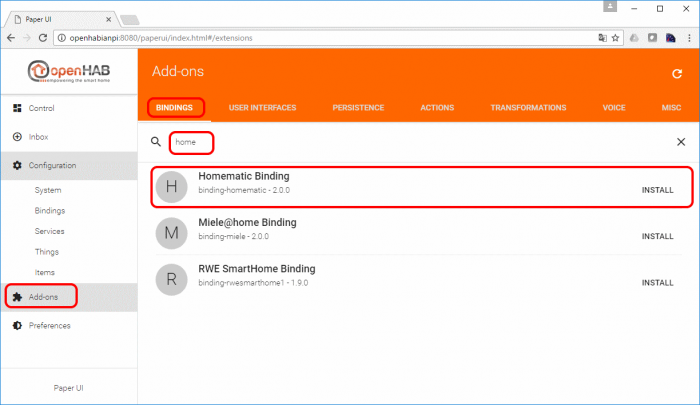
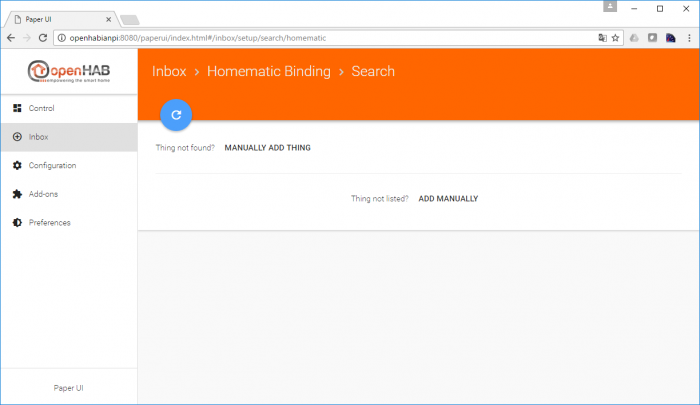
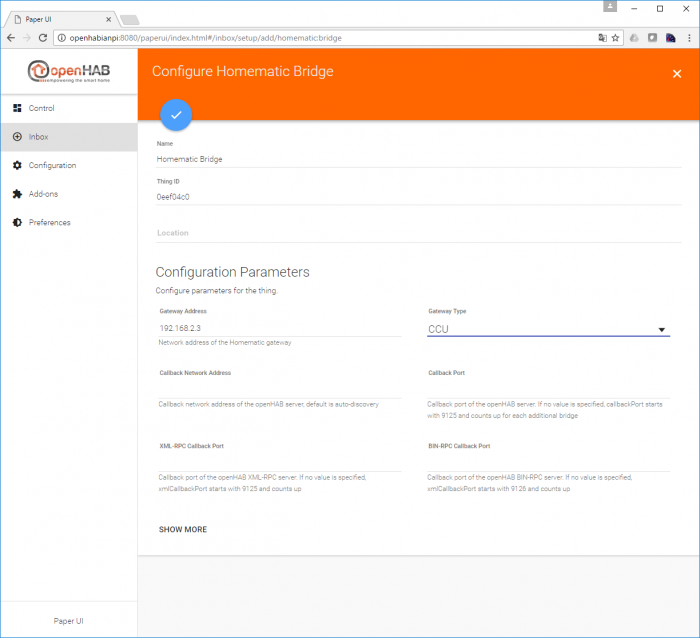

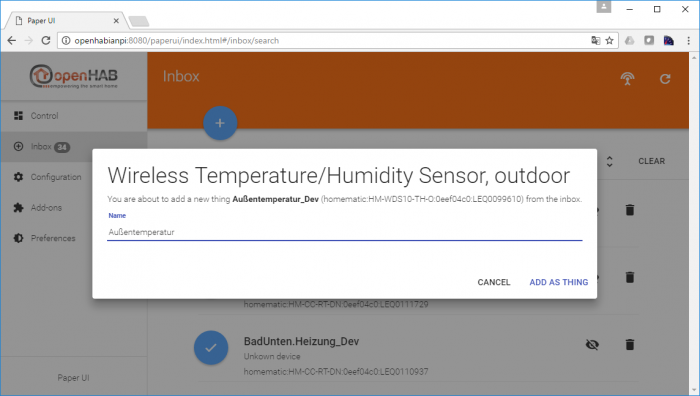
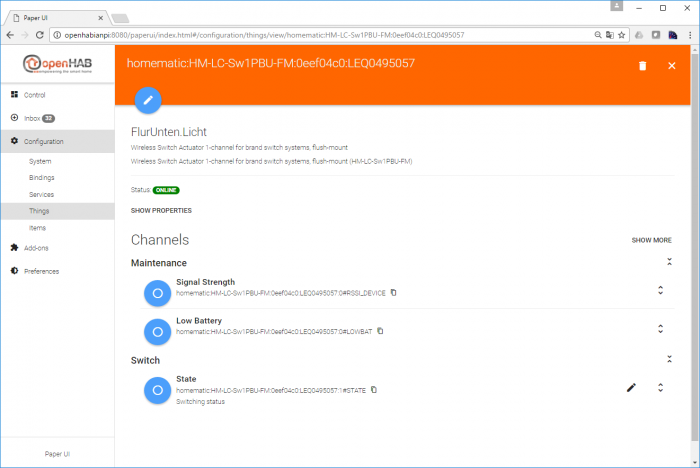
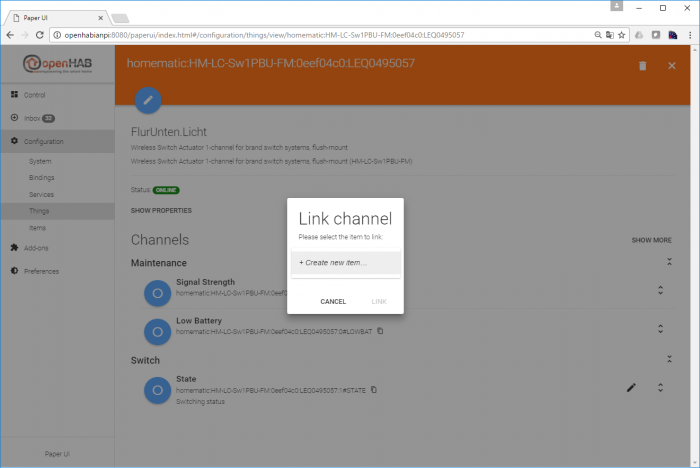
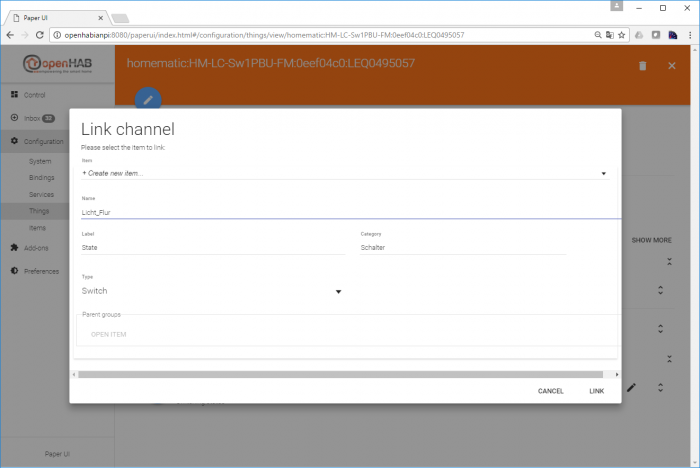
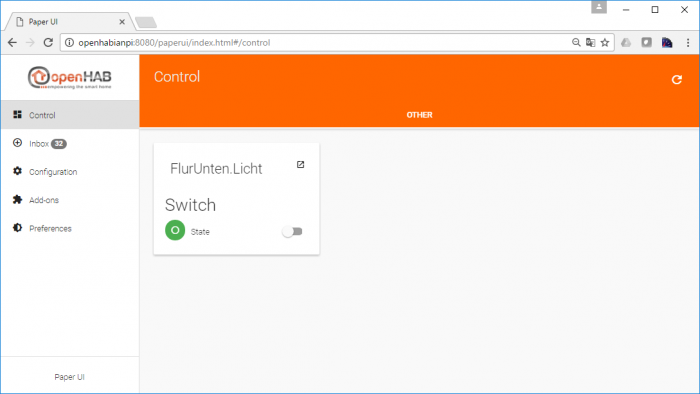








Ich überlege gerade eine größere Installation mit Homatic und OpenHAB um mehrere Heizkörper und Fußbodenheizungen zu steuern. Da das ganze über mehre Gebäude verteilt ist, ergibt sich die Frage wie ich das alles an einer zentralen Stelle zusammenführen kann. Ist es möglich mehrere Homatic CCUs ins OpenHAB zu integrieren und dann über alle die Steuerung zu machen. Also auch dass ein Sensor der an CCU 1 ist einen Aktor der an CCU2 ist steuert?
Dann könnte ich beliebig erweitern.
Die LAN Gateways helfen wir wohl leider nicht weiter, da man nur 3 anschliesen kann und so wie ich das verstehe auch keine Homatic IP Geräte an die LAN Gateways anschließen kann. Und der Homatic IP Router wohl nicht mit openHAB funktioniert.
Auch wenn das Thema etwas älter ist, findet man es schnell wenn man am Anfang ist.
Daher hier noch der Hinweis wenn man die Bridge eingebunden hat und die Geräte nicht gefunden werden muss man in der Bridge die Authentifizierung der API ausschalten. Das geht unter Einstellungen->Systemsteuerung->Sicherheit->Authentifizierung
Hi,
wie hast du das System? hast du auf einem Pi Homematic und auf einem zweiten Pi Openhab? ich bin was das angeht noch „Neuling“ und kriege diese Verbindung zwischen Openhab und homematic nicht hin :( finde meine Antwort im Netz nicht oder ich raffe es einfach nicht. Wie funktioniert das? kann ich beides auf einem Pi laufen lassen?
Gruß
Hallo Ich wollte den CUL direkt auf den PI betreiben auf dem ich auch die Open HAB2 laufen habe ist das auch möglich oder brauche ich unbedingt einen separten PI auf dem CCU2 läuft ?
Servus zusammen, kann ich eigentlich openHab2 und die ccu gleichzeitig auf einem PI laufen lassen? Wenn ja wie? Finde leider nichts passendes im Netz. Danke für euer Fedback
Hallo,
das gleiche Problem habe ich leider auch. Hue klappt auch bei mir, aber bei Homematic wird außer der Bridge nichts erkannt.
Gibt es hierfür einen Tipp oder Workaround?
Bei mir klappt es leider nicht. Die Bridge wird als online erkannt, aber es werden keine weiteren Geräte gefunden.
Ich habe openHABian auf dem Pine 64 laufen.
Hat jemand einen guten Tipp?
Bei der hue-Bridge hat alles ohne Probleme geklappt, also die Lampen wurden automatisch gefunden.